거래명세서 건별 발급
거래 명세서
건별 발급하기
매입/매출 입력 후 바로 발급하거나 기존에 등록한 거래를 건별로 발급할 수 있습니다.
01 거래 명세서 건별 발급 화면 구성

- 1인쇄 페이지
- 화살표 및 돋보기 버튼을 이용하여 여러 건의 거래 명세서를 자세히 확인할 수 있습니다.
- 페이지 안의 글씨 확대는 미리보기 화면에서만 가능하며, 커진 채로 출력되지 않습니다.
- 2서식
- 거래 명세서를 출력할 때 전용 양식지에 출력할 것인지, 순백지(A4) 용지에 출력할 것인지 설정합니다.
- 3프린터
- 거래 명세서가 출력되는 프린터를 지정할 수 있습니다.
- 전용 양식지를 사용하시면 양식지를 바꿔 넣을 필요가 없어 편리합니다.
- 4위치
- 인쇄할 때 상하·좌우 여백이 맞지 않는 경우 여백을 조정할 수 있습니다.
- 전용 양식지를 사용할 경우 양식지에 맞게 출력 위치를 조정하세요.
- 5표기 항목
- 체크 박스를 해제하면 해제한 항목은 출력이 되지 않습니다.
- 6거래액 표기 방법
- 공급가액과 세액으로 나뉜 거래액을 합계액으로 표기할 수 있습니다.
- 7품목 구분선
- 설정한 품목 개수마다 아래 구분 줄이 생성됩니다.
- 8도장
- 거래 명세서 출력 시 표기되는 도장을 설정합니다.
- 9이미지
- JPG, GIF, BMP 이미지로 변환하여 저장할 수 있습니다.
- 10PDF
- PDF 파일로 변환하여 저장할 수 있습니다.
- 11메일
- 거래 명세서를 메일로 보낼 수 있습니다.
- 사용 중인 메일의 ‘SMTP 설정’을 이용해서 보내야 하므로, 프로그램의 메일 보내기 설정 후 이용하셔야 합니다.
- 12프린터 설정
- 지정되어 있는 프린터의 설정을 볼 수 있습니다.
02 매입/매출 입력 후 바로 발급 방법
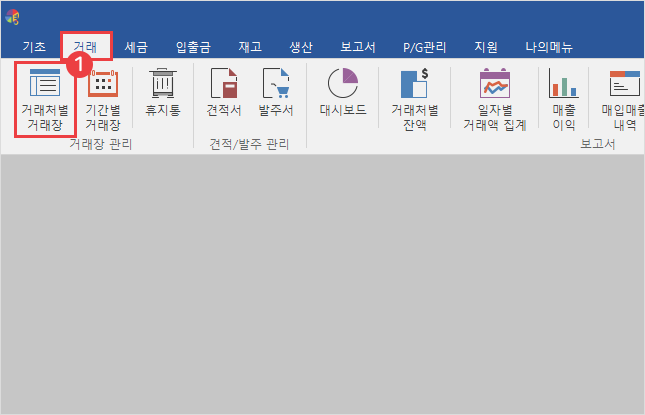
- ① 거래 탭에서 ‘거래처별 거래장’ 클릭
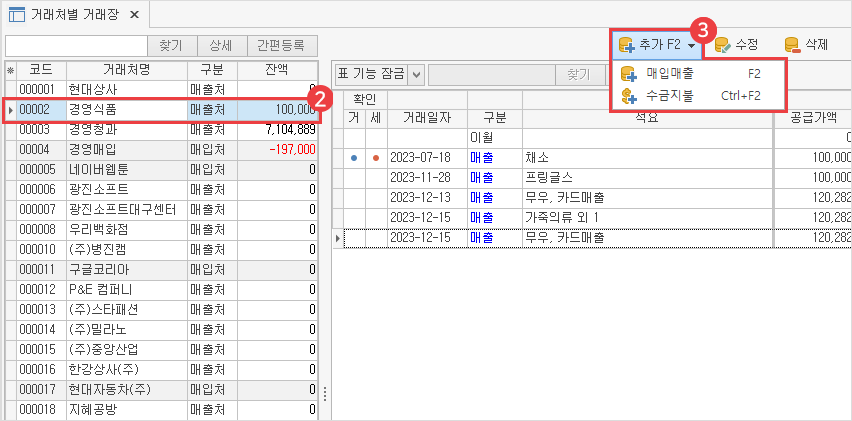
- ② 매입처/매출처 또는 혼합 거래처 클릭
- ③ 추가 버튼에서 ‘매입매출(F2)’ 선택
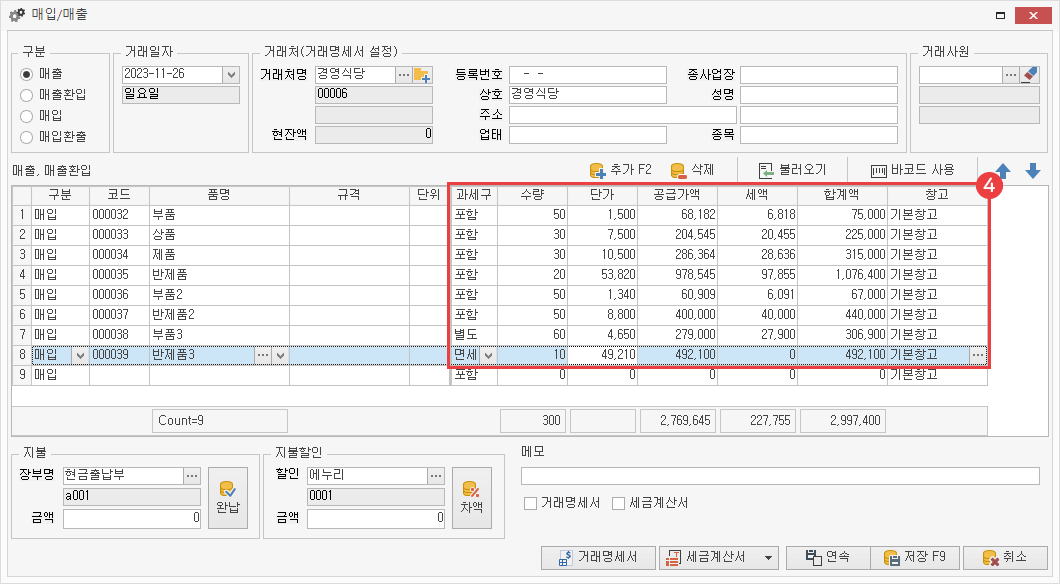
- ④ 매입/매출 거래 입력
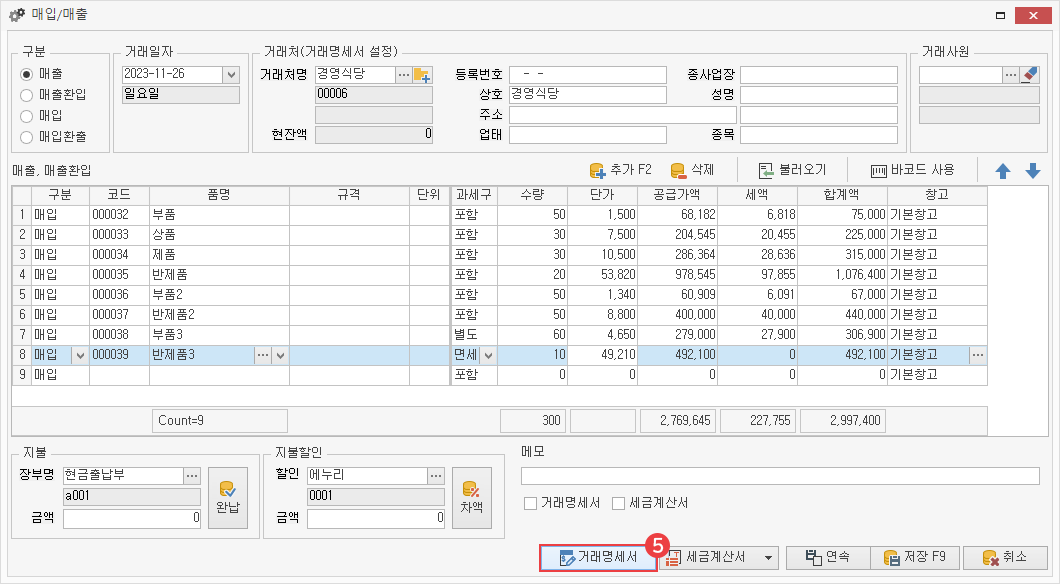
- ⑤ 거래 명세서 버튼 클릭
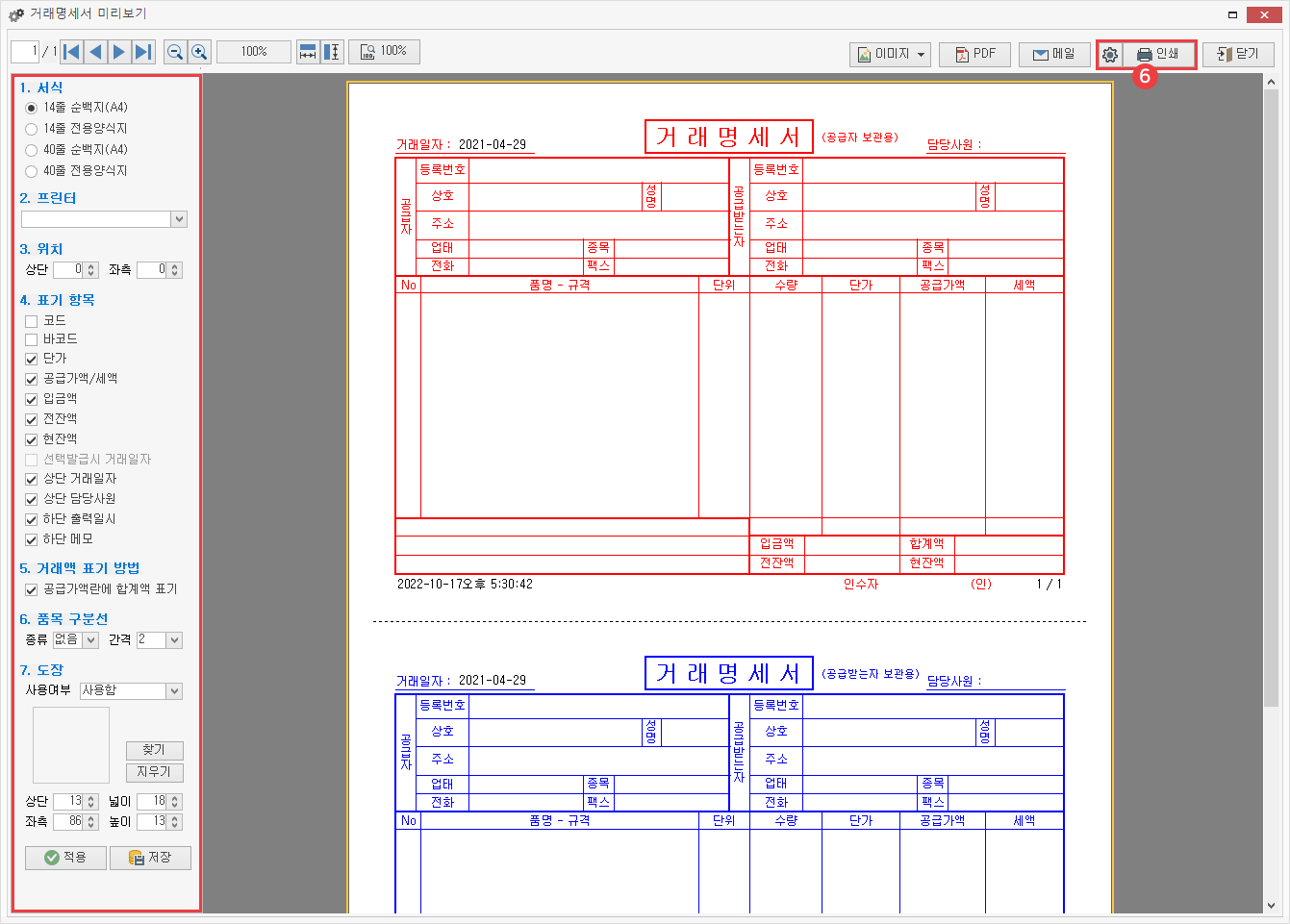
- ⑥ 설정 확인 후 인쇄 버튼 클릭
03 기존 거래 내역 건별 발급 방법
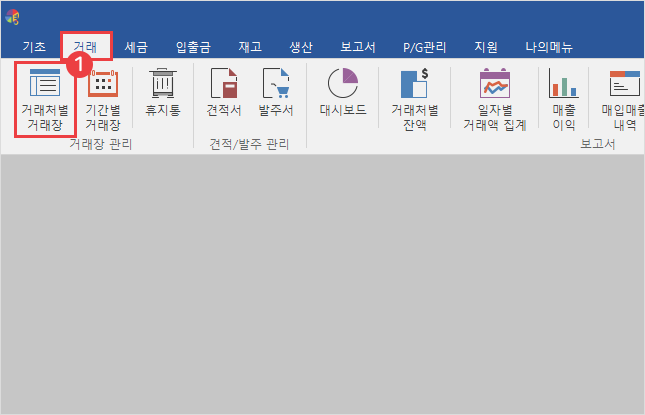
- ① 거래 탭에서 ‘거래처별 거래장’ 클릭
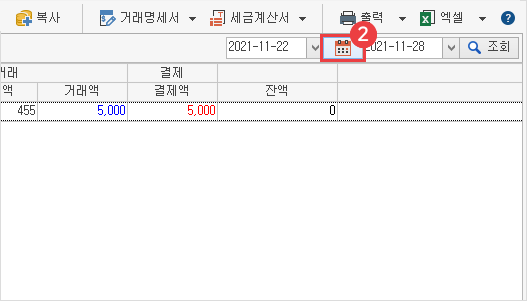
- ② 날짜 선택 및 조회 클릭
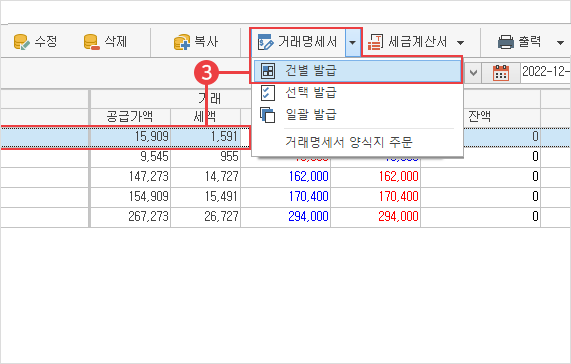
- ③ 거래 선택 후 거래 명세서 건별 발급 클릭
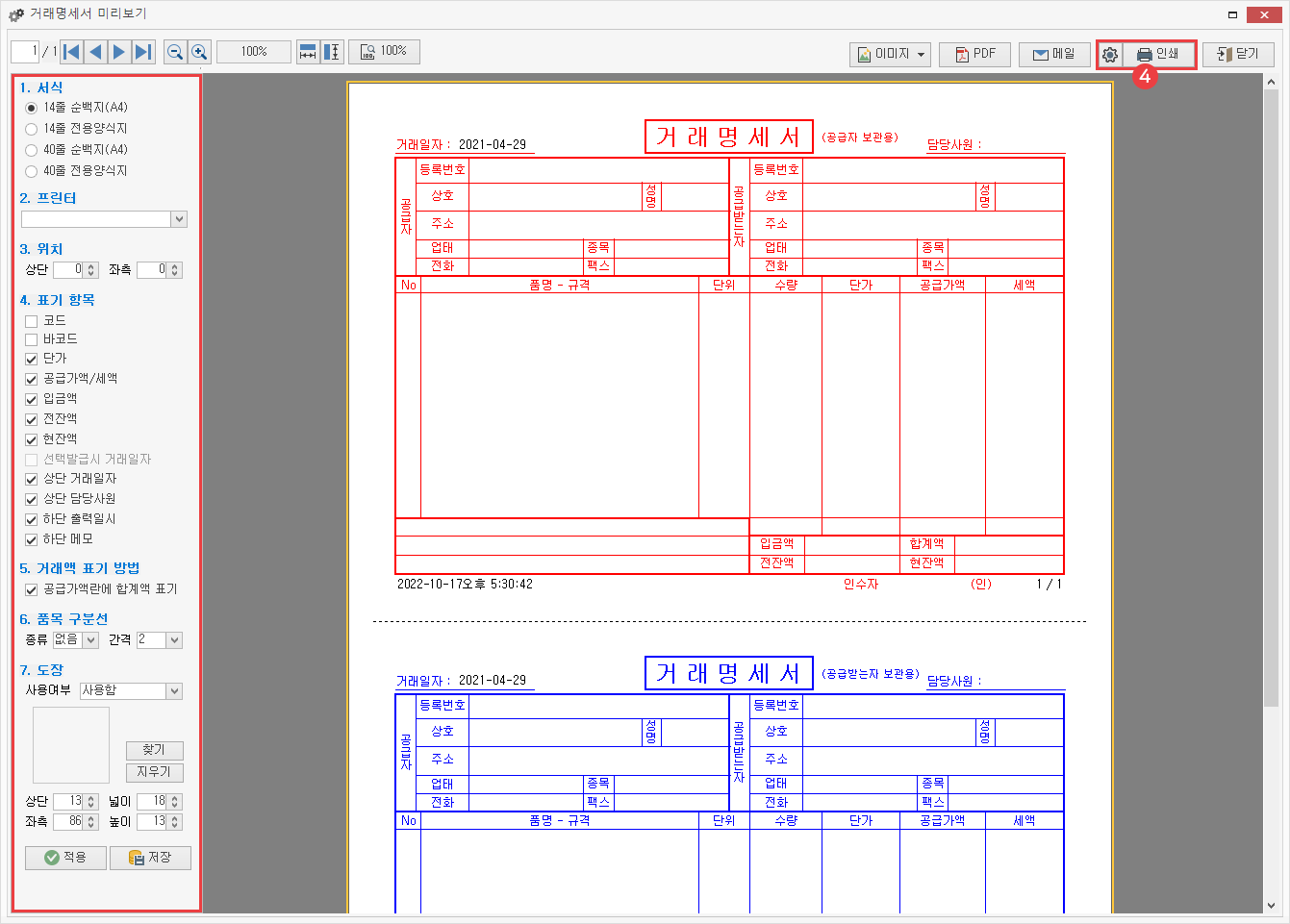
- ④ 설정 확인 후 인쇄 버튼 클릭
23/12/20기준